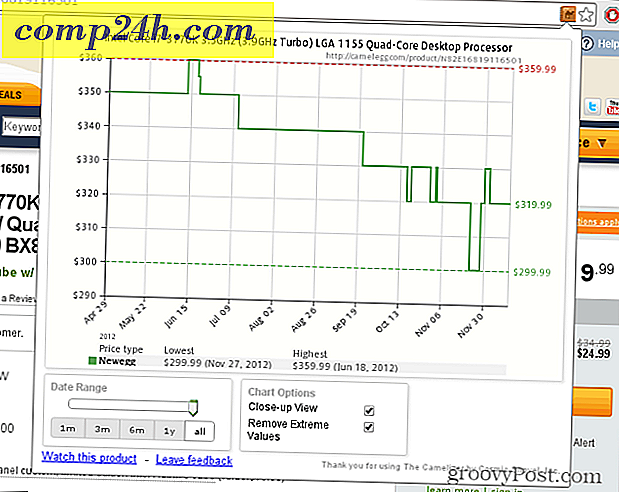विंडोज 10 युक्ति: टैबलेट मोड में ऑन-स्क्रीन कीबोर्ड विभाजित करें
माइक्रोसॉफ्ट ने विंडोज 10 में स्पर्श और पारंपरिक डेस्कटॉप वातावरण को अलग करने में एक बेहतर काम किया है। यदि आपके पास माइक्रोसॉफ्ट सर्फेस जैसी टच क्षमता वाले हाइब्रिड डिवाइस हैं, तो आप एक्शन सेंटर में बटन के एक साधारण प्रेस के साथ टैबलेट मोड दर्ज कर सकते हैं।
हालांकि, अपने डिवाइस का उपयोग करते समय, आप पाएंगे कि ऑन-स्क्रीन कीबोर्ड कुछ उपयोग करने में सक्षम हो सकता है। जिस परिस्थिति में आप हैं, उसके आधार पर, कुंजीपटल को विभाजित करने के बारे में जानना एक उपयोगी बात है कि कैसे करना है।
टैबलेट मोड में विंडोज 10 ऑन-स्क्रीन कीबोर्ड विभाजित करें
ऑन-स्क्रीन कीबोर्ड ऊपर खींचें, फिर निचले दाएं कोने पर कीबोर्ड बटन टैप करें। फिर बीच में स्थित स्प्लिट कीबोर्ड बटन टैप करें।
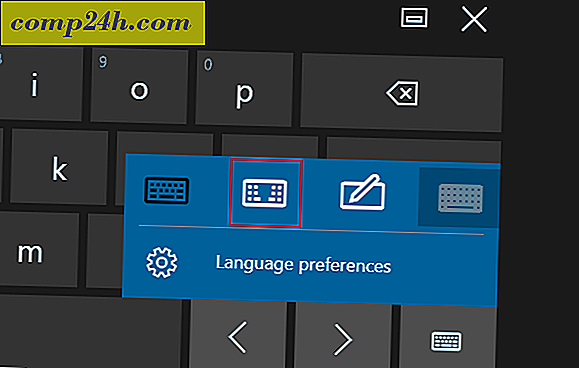
कीबोर्ड स्क्रीन के प्रत्येक तरफ से अलग होगा। दोनों में एक स्पेस बार है, लेकिन एंटर और बैकस्पेस कुंजी केवल इसके दाईं ओर हैं।

स्प्लिट कीबोर्ड विंडोज 8.1
यह ध्यान देने योग्य है कि आप इसे विंडोज 8.1 के साथ भी कर सकते हैं। हालांकि, लेआउट थोड़ा अलग है। वास्तव में दो अलग-अलग कीपैड प्राप्त करने के लिए, आपको संख्या पैड को सक्षम करने की आवश्यकता है। साथ ही, यह आपकी स्क्रीन पर बहुत से देखने वाले क्षेत्र को अवरुद्ध करता है। माइक्रोसॉफ्ट ने विंडोज 10 के साथ चीजों को बेहतर तरीके से किया है।

यदि आप एक कार्य वातावरण में हैं और अपने विंडोज 10 डिवाइस को चारों ओर ले जा रहे हैं और डेटा दर्ज कर रहे हैं, तो उम्मीद है कि यह टिप आपके लिए टाइपिंग आसान बनाती है।
ऑन-स्क्रीन कीबोर्ड का उपयोग करने के लिए, विंडोज 10 ऑन-स्क्रीन कीबोर्ड से शुरू करने के बारे में अधिक युक्तियों के लिए हमारे आलेख को देखें।
यदि आप आईओएस डिवाइस उपयोगकर्ता हैं, तो अपने आईपैड पर कीबोर्ड को कैसे स्थानांतरित या विभाजित करें देखें।